메시지 박스에 대해서 설명합니다.
메시지 박스를 손쉽게 만드는 방법을 설명합니다.
MsgBox, Text
MsgBox , [Options, Title, Text, Timeout]
메시지 박스의 형식은 2가지입니다.
간편하게 출력하는
MsgBox, Text
Text라는 메시지 박스를 출력하는 문장입니다.
제목은 자동으로 프로세스명이 됩니다.
MsgBox, [Options, Title, Text, Timeout]
여러 가지 옵션을 넣어 사용하는 메시지 박스입니다.
Options는 메시지 박스의 모양과 버튼 조합을 결정합니다. 디폴트 값은 0입니다.
| 기능 | 십진수 값 |
| 확인 | 0 |
| 확인 / 취소 | 1 |
| 중단 / 다시 시도 / 무시 | 2 |
| 예 / 아니요 / 취소 | 3 |
| 예 / 아니요 | 4 |
| 다시 시도 / 취소 | 5 |
| 취소 / 다시 시도 / 계속 | 6 |
Title은 제목을 결정합니다.
Text는 내용을 결정합니다.
Timeout은 메시지 박스가 출력되는 시간을 결정합니다
[ ] 안에 있는 옵션은 넣어도 되고 생략해도 됩니다. 필수가 아닙니다
예제로 한번 알아보겠습니다
;메시지 박스 예제
F1:: ; F1을 누르면 실행
msgbox, 텍스트 ; 텍스트 출력 , 제목은 프로세스명
msgbox, 3, 제목은 이거, 텍스트는 이거, 3 ; 옵션 3 예/아니요/취소 3초 동안 출력
var := 400
msgbox, var 값은 % var% 이다. ; 변수를 출력하기 위해서는 % % 를 사용
return
F4::
ExitApp ; 프로그램 종료
return

하지만 메시지 박스를 손쉽게 만드는 방법이 있습니다.
단축키 Control + 2를 누르거나 메시지 박스 표시를 누르면 됩니다.

MsgBox Creator입니다. 이 기능을 사용하면 손쉽게 만들 수 있습니다.
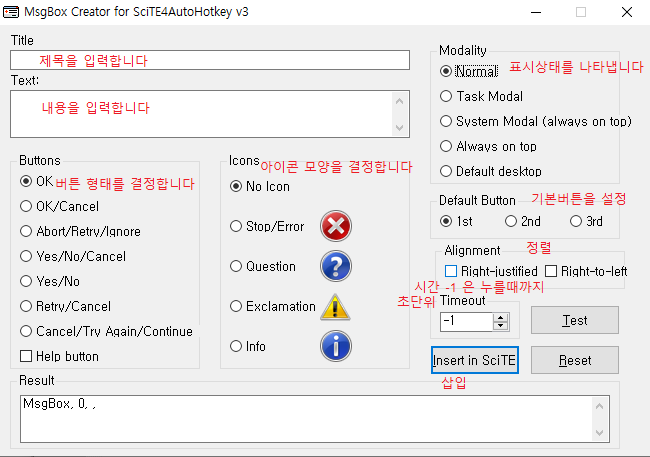
코드를 넣기만 하면 자동으로 만들어줍니다.
Insert in SciTE를 사용하여 마지막에 삽입만 해주면 됩니다.
Timeout은 초단위이며 -1은 버튼을 눌러 종료 시까지 지속됩니다.
Test 버튼을 통해 어떻게 작동되는지 볼 수 있습니다.
Modality와 Alignment는 필요하지 않은 이상 잘 쓰지 않는 기능입니다.
손쉽게 메시지 박스를 만들 수 있습니다.
MsgBox Creator를 적극적으로 사용하면 됩니다
내용을 입력할 때 줄 바꿈은 `n을 사용합니다
예를 들면
msgbox, 안녕하세요`n비아이클라우드 입니다.
`n 은 개행을 나타내며
`t는 탭을 나타냅니다.
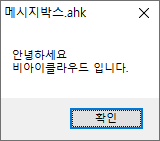
이것으로 메시지 박스 사용법을 알아보았습니다
핵심은 MsgBox Creator를 사용하는 것입니다.
'언어 > AUTOHOTKEY' 카테고리의 다른 글
| [오토핫키] 4강 이스케이프문자 사용법 (0) | 2019.11.07 |
|---|---|
| [오토핫키] 3강 연산자 활용 (0) | 2019.11.07 |
| [오토핫키] 1강 변수란 무엇인가? (0) | 2019.10.28 |
| 오토핫키 명령어 모음 (0) | 2019.10.22 |
| 오토핫키 설치하기 / 한글설정 하기 (0) | 2019.10.22 |
